Windows 11에서 신 모드를 활성화하는 방법
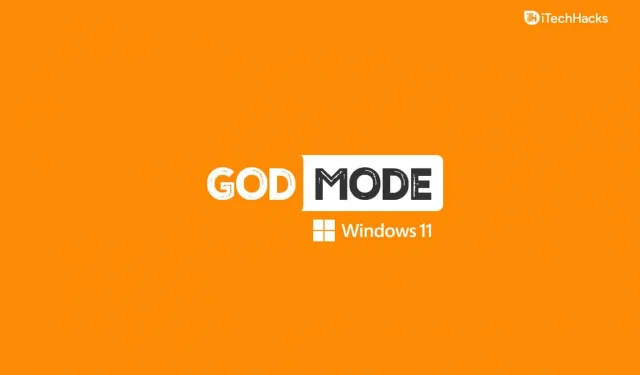
God 모드는 Windows에서 아주 오랫동안 사용할 수 있었습니다. 이 God 모드를 사용하면 사용자는 단일 폴더 내에서 제어판의 모든 설정에 액세스할 수 있습니다. 물론 제어판에서 직접 제어판 설정에 액세스할 수 있지만 분류되어 있어 원하는 것을 정확히 찾기가 어렵습니다. 제어판의 모든 설정에 쉽게 접근할 수 있도록 God 모드를 사용할 수 있습니다. God 모드는 Windows 11에서도 사용할 수 있으며 쉽게 활성화하고 사용할 수 있습니다.
Windows 10 부터 Microsoft는 제어판을 제거하고 Windows의 설정 앱에서 모든 설정을 사용할 수 있도록 하는 데 중점을 두었습니다. 제어판의 기능과 설정을 설정 앱에 천천히 추가하여 사용자가 제어판 대신 설정 앱을 더 많이 사용할 수 있도록 하고 있습니다.
그러나 제어판은 현재로서는 쓸모가 없으며 제어판에서 조정할 수 있는 다양한 설정이 있습니다.
Windows 11 신 모드를 활성화하는 방법
Windows 11에서 God 모드를 활성화하고 단일 폴더 내에서 모든 설정에 액세스하기를 기대하고 있다면 이 문서가 도움이 될 것입니다. 이 기사에서는 Windows 11에서 God 모드를 활성화하는 방법에 대해 설명합니다.
Windows 11에서 신 모드를 활성화하는 방법
새 폴더를 만들어서 쉽게 God Mode를 만들 수 있습니다. 그러나 계속하기 전에 관리자 계정으로 로그인했는지 확인하세요. Windows 11에서 God 모드를 활성화하려면 아래 단계를 따르십시오.
- 바탕 화면을 마우스 오른쪽 버튼으로 클릭하여 상황에 맞는 메뉴를 엽니다.
- 상황에 맞는 메뉴에서 새로 만들기를 클릭 한 다음 나타나는 새 메뉴에서 폴더를 클릭합니다. 이제 바탕 화면에 새 폴더가 생성됩니다.
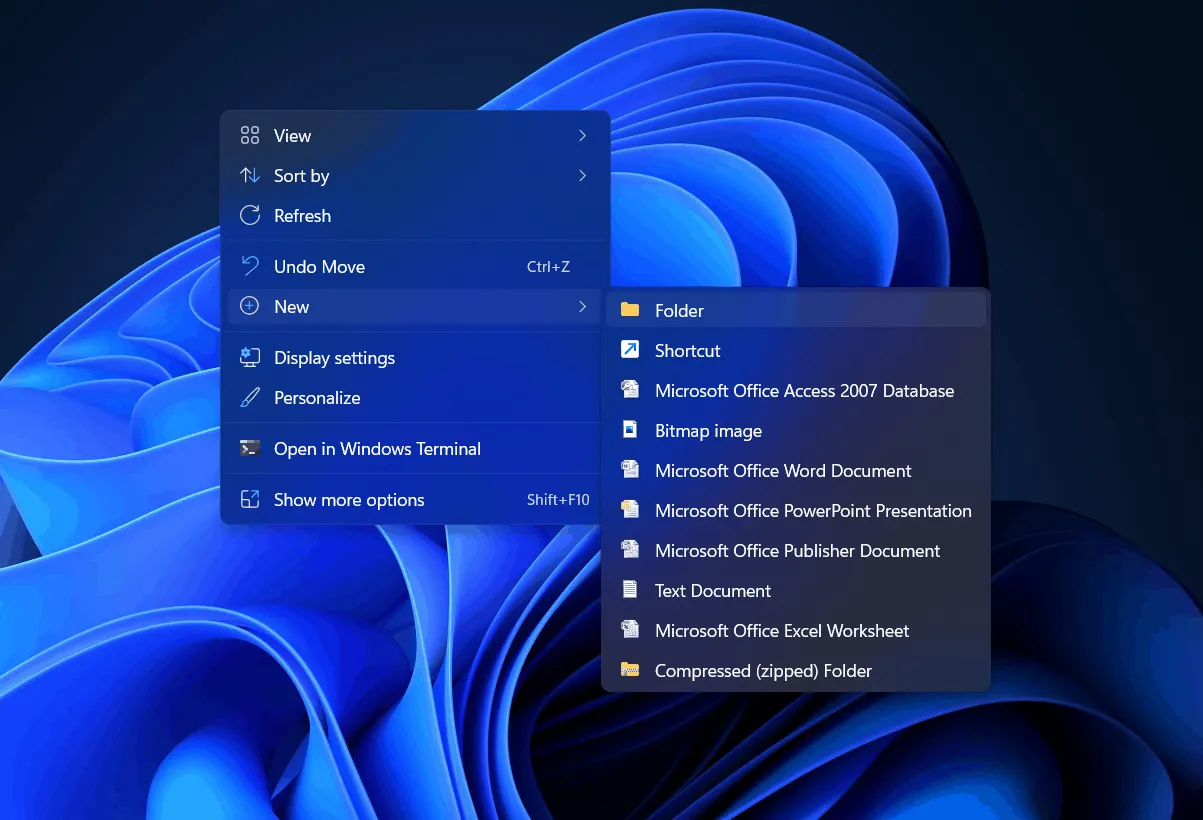
- 이제 폴더 이름을 바꿔야 합니다. 폴더 이름을 바꾸려면 해당 폴더를 선택하고 마우스 오른쪽 버튼으로 클릭한 다음 이름 바꾸기를 클릭합니다.
- 이제 다음 이름을 GodMode.{ED7BA470-8E54-465E-825C-99712043E01C} 폴더에 붙여넣고 Enter 키를 눌러 폴더 이름을 바꾸세요.

- 이제 F5 키를 누르 거나 바탕 화면을 마우스 오른쪽 버튼으로 클릭한 다음 상황에 맞는 메뉴에서 새로 고침을 클릭하여 PC를 새로 고칩니다 .
- PC를 새로 고치면 폴더가 God Mode라는 이름의 제어판 아이콘으로 대체된 것을 볼 수 있습니다.
이렇게 하면 Windows 11 에서 God 모드 또는 Windows 마스터 제어판이 활성화됩니다 .
Windows 11에서 신 모드 사용
활성화와 마찬가지로 God 모드를 사용하는 것도 매우 쉽습니다. 신 모드 아이콘을 두 번 클릭하여 엽니다. 이제 33개의 서로 다른 범주로 배열된 200개 이상의 설정을 볼 수 있습니다.
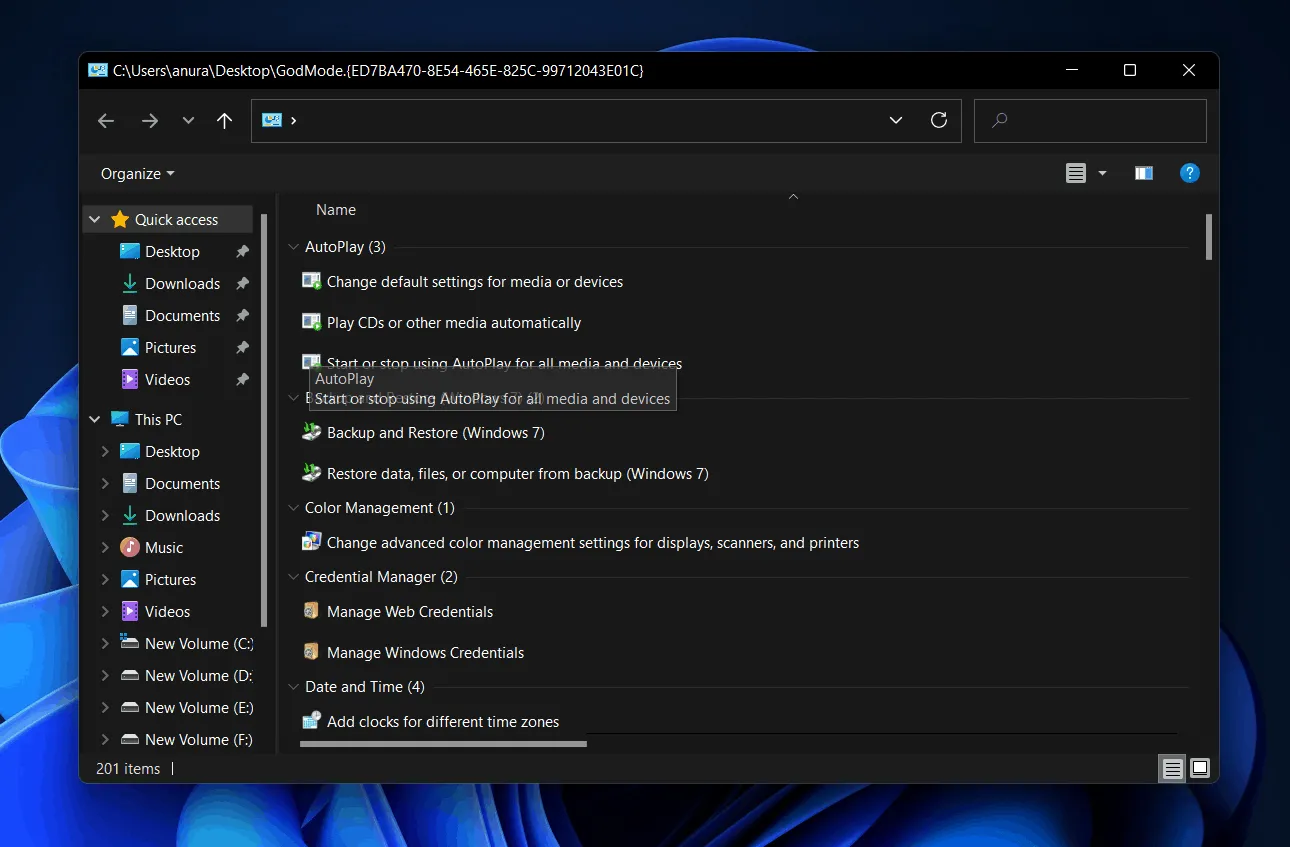
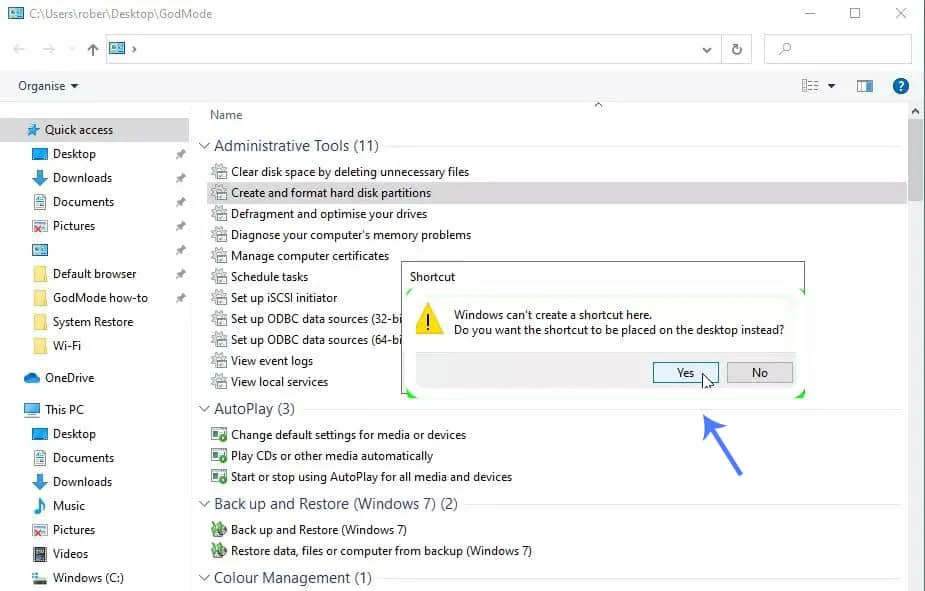
- 또한 상황에 맞는 메뉴에서 설정 보기를 변경하고, 정렬 유형을 변경하고, 그룹화할 수도 있습니다. 알파벳, 키워드, 애플리케이션, 이름 등 다양한 기준으로 그룹화할 수 있습니다. 그렇게 하려면 신 모드의 아무 곳이나 마우스 오른쪽 버튼으로 클릭하면 상황에 맞는 메뉴가 열립니다. 이제 여기에서 이러한 설정에 액세스할 수 있습니다.
Windows 11에서 신 모드 비활성화
생성한 폴더를 삭제하기만 하면 Windows 11에서 God 모드를 쉽게 비활성화할 수 있습니다. 폴더를 선택하고 키보드의 삭제 버튼을 눌러 삭제하세요. 영구적으로 삭제하려면 Shift + Del 키 콤보를 누르면 God 모드가 삭제됩니다.
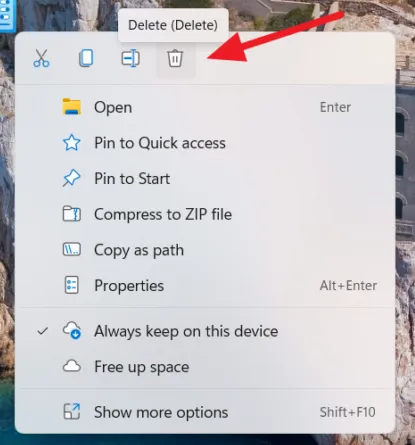
- Windows 11 다크 모드를 활성화하는 방법
- Windows 11에서 S 모드를 끄는 방법
- 안전 모드에서 Windows 11을 시작하는 방법
최종 단어
이것이 Windows 11에서 God 모드를 활성화 및 비활성화하는 방법입니다. 제어판 설정에 대한 전체 액세스 권한을 갖고 싶다면 God 모드를 켜는 것이 좋습니다. Windows 11에서 God 모드를 켜고 사용하는 방법에 대해 논의했습니다. 위의 단계에 따라 Windows 11에서 God 모드를 활성화, 사용 및 비활성화할 수 있습니다.
답글 남기기